Wie kann ich das iPhone auf Roku spiegeln?
Das Spiegeln eines iPhone auf einen Laptop oder Computer ist eine großartige Möglichkeit, Spiele oder Filme auf einem größeren Bildschirm zu erleben. Die Möglichkeit, den Bildschirm Ihres iPhones auf einem viel größeren Monitor anzuzeigen, wird immer beliebter. Während Sie sicherlich gerne Filme ansehen oder Spiele auf einem größeren Bildschirm spielen, fällt es Ihnen möglicherweise schwer, eine Möglichkeit zu finden, Ihr iPhone zu spiegeln.
Apple hat viele Einschränkungen für seine Produkte, und daher kann es schwierig sein, eine Spiegelungsoption zu finden, die für Sie funktioniert. Wenn Sie wie die Millionen anderer Apple-Benutzer auf der ganzen Welt sind, die iPhone-Spiegelungsoptionen erkunden möchten, für die Apple TV nicht erforderlich ist, sind Sie nicht allein.
Das ist wo Roku kommt ins Spiel. Roku besteht aus einer Reihe hilfreicher Produkte, die sich aus vielen Gründen und bei zahlreichen Gelegenheiten als nützlich erweisen können. Unzählige Benutzer auf der ganzen Welt fanden Roku äußerst nützlich, wenn es darum ging, ihr iPhone auf einen Computer oder Fernseher zu spiegeln.
Roku ist eine sichere Methode zum Spiegeln Ihres iPhones. Wenn Sie auf Rückschläge oder Probleme stoßen, können diese behoben werden, ohne Ihr Gerät zu beeinträchtigen.
Der große Funktionsumfang von Roku gibt Apple-Nutzern neue Kraft. Sie können jetzt eine ganze Reihe neuer Funktionen genießen, einschließlich der Spiegelung Ihres Telefons auf einem Fernsehbildschirm. Mit Roku können Sie genau die gleichen Funktionen erleben, die Apple TV bietet. Roku ist einfach zu bedienen und macht das Spiegeln des iPhones einfacher als je zuvor.
Lesen Sie weiter, um alles über das Spiegeln Ihres iPhones mit Roku zu erfahren. Wenn Sie diese Fähigkeit beherrschen, können Sie dies sogar mit einem iPad tun. Lass uns anfangen!
Teil 1: Wie kann ich mit der Roku-App ein iPhone auf Roku spiegeln?
1. Stellen Sie sicher, dass Ihre Roku-App mit der neuesten Version auf dem neuesten Stand ist. Klicken Sie dazu auf die Registerkarte „Einstellungen“ und dann auf die Registerkarte „System“. Wählen Sie „Systemaktualisierung“, um zu prüfen, ob eine neue Version verfügbar ist. Wenn ja, installieren und neu starten.
2. Nachdem Sie alle erforderlichen Aktualisierungen abgeschlossen haben, wählen Sie „Einstellungen“ und dann erneut die Registerkarte „System“. Klicken Sie an dieser Stelle auf die Option „Bildschirmspiegelung aktivieren“.
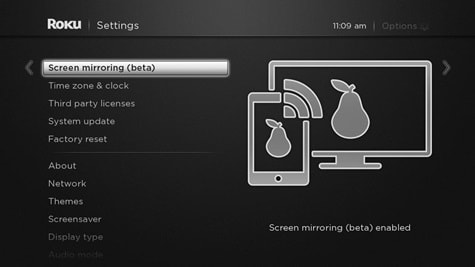
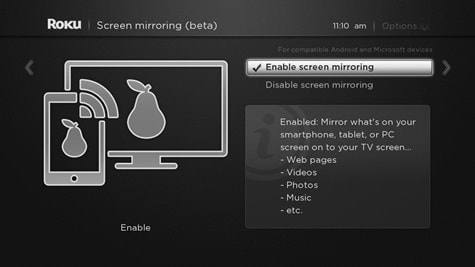
3. An diesem Punkt müssen Sie Roku einfach mit demselben drahtlosen Wi-Fi-Netzwerk verbinden, mit dem Ihr Telefon verbunden ist.
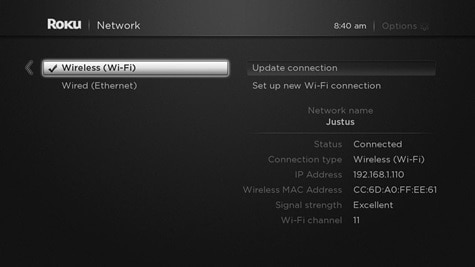
Das ist es! So einfach ist das. Indem Sie diesen einfachen Schritten folgen, haben Sie die Spiegelungsfunktion von Roku aktiviert und sind bereit für den nächsten Schritt.
Sie können auch mögen:
- Ultimative Anleitung zum Sichern des iPhone mit/ohne iTunes
- [Gelöst] Kontakte sind von meinem iPhone iPad verschwunden
- Top 10 der besten AirPlay-Lautsprecher von 2017
Teil 2: Wie kann man iPhone mit Video & TV Cast für Roku auf Roku spiegeln?
Nachdem Sie die Spiegelungsfunktionen von Roku eingerichtet haben, können Sie sie in die Tat umsetzen. Einer der Hauptgründe, warum Roku so beliebt ist, ist seine breite Kompatibilität mit verschiedenen Apple-Geräten – Sie können diese App mit jeder Version eines iPhone oder iPad verwenden.
1. Stellen Sie sicher, dass Sie die Roku-App korrekt auf Ihrem iPhone oder iPad installiert haben. Sie können es von bekommen .
2. Sobald der Installationsvorgang abgeschlossen ist, starten Sie die App auf Ihrem Gerät.
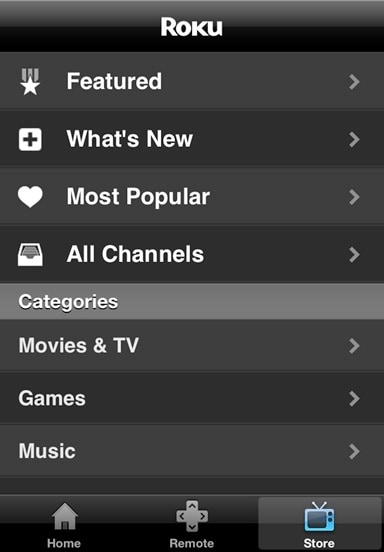
3. Wenn Sie kein Roku-Konto haben, erstellen Sie zu diesem Zeitpunkt ein kostenloses Konto. Wenn Sie bereits ein Konto haben, ist es jetzt an der Zeit, sich anzumelden. Stellen Sie zu diesem Zeitpunkt über die App eine Verbindung zu Ihrem Fernseher her.
4. Wählen Sie in der Symbolleiste unten die Option „Auf Roku spielen“.
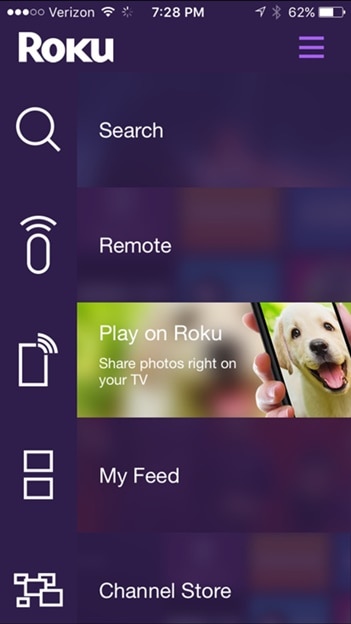
5. Wählen Sie nun den Inhalt aus, den Sie auf einem größeren Bildschirm anzeigen möchten. Sie können aus Musik, Videos und Bildern wählen. Sie müssen das richtige Format auswählen, um Ihre Inhalte anzuzeigen. Wenn Sie beispielsweise Video auswählen, können Sie nur ein Video von Ihrem Telefon abspielen.
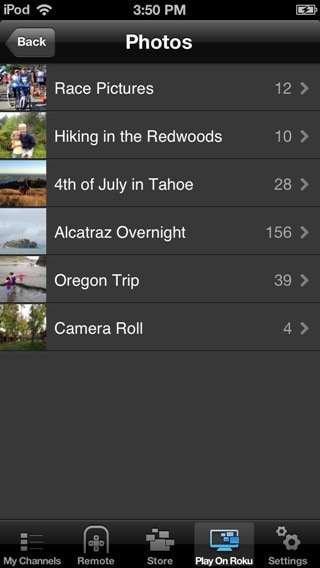
6. An diesem Punkt wird der Inhalt auf Ihrem Fernsehbildschirm gespiegelt und Sie können ein Seherlebnis auf einem größeren Bildschirm genießen. Einfach!
Teil 3: Wie kann man Probleme lösen, wenn man sein iPhone auf Roku spiegelt?
Nachdem Sie Roku auf Ihrem Gerät installiert und einige Inhalte ausgewählt haben, die Sie auf einem größeren Bildschirm ansehen möchten, ist es an der Zeit, sich zurückzulehnen und zu genießen. Was passiert aber, wenn Sie glauben, alles richtig gemacht zu haben und es trotzdem nicht funktioniert? Wir haben unten einige Lösungen.
Der erste Punkt? Sei geduldig! Sobald Sie auf dem Video auf Wiedergabe klicken, kann es einige Sekunden oder länger dauern, bis der Inhalt wiedergegeben wird. Roku ist eine neu entwickelte Technologie und wird immer schneller.
Wenn es jedoch länger als eine Minute dauert und Roku immer noch nicht funktioniert, finden Sie hier einige Lösungen, die Sie ausprobieren können.
1. Beim Ansehen eines auf dem Fernseher gespiegelten Videos kann es zu einer zeitlichen Verzögerung zwischen Ton und Bild kommen.
Es kann wirklich ärgerlich sein, ein Video anzusehen, wenn der Ton nicht richtig synchronisiert ist. Wenn zwischen Audio und Video auf Ihrem Fernseher eine Verzögerung auftritt, kann dies auf die sich schnell entwickelnde Technologie von Roku zurückzuführen sein. Da dies noch eine neue App ist, kommt es manchmal zu Verzögerungen. Der beste Weg, um dieses Problem zu beheben, besteht darin, das Video neu zu starten. Nach dem Neustart passt sich das Tonproblem normalerweise von selbst an.
2. Während Roku ein iPad spiegelt, stoppt das Video plötzlich
Einige Leute, die Roku verwendet haben, um ihr iPad auf ihren Fernseher zu spiegeln, haben berichtet, dass das Video manchmal einfach aufhört. Die häufigste Lösung besteht darin, sicherzustellen, dass Ihr iPad (oder iPhone) eingeschaltet ist und dass das Display des Bildschirms nicht in den Ruhezustand versetzt wurde. Wenn Ihr Display ausgeschaltet ist, stoppt die Spiegelungsfunktion automatisch. Um dieses Problem zu vermeiden, stellen Sie einfach die Anzeigezeit auf dem Display Ihres Geräts lang genug ein, um Ihre Anforderungen zu erfüllen.
3. Die Spiegelung startet nicht, wenn ein Roku-iPad-Spiegel verwendet wird.
Auch hier handelt es sich um ein sehr häufiges Problem. Wie wir bereits erwähnt haben, ist Roku eine neue Form der Technologie, die nicht immer perfekt funktioniert. Schalten Sie das Gerät aus, warten Sie einige Minuten und versuchen Sie es erneut.
Roku entwickelt sich schnell zu einer unverzichtbaren App, und die Spiegelung ist nur eine der vielen Funktionen, die sie bietet. Auch wenn es noch nicht ganz mit Apple TV in Premiumqualität mithalten kann, ist es immer noch eine der besten Optionen auf dem Markt für Apple-Benutzer, die ihr iPhone oder iPad auf ihren Fernseher spiegeln möchten. Tue es!
Neueste Artikel